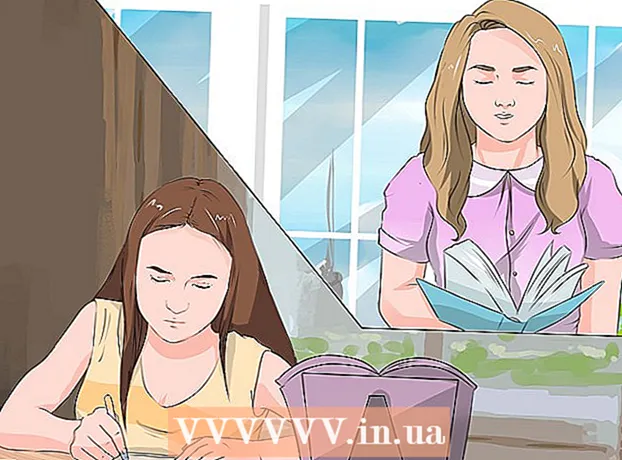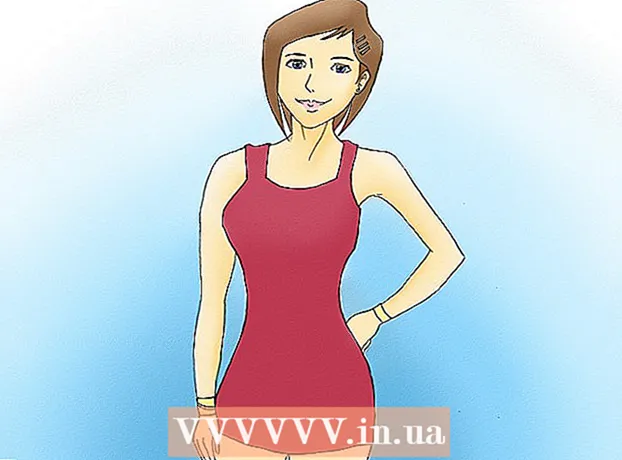Συγγραφέας:
Roger Morrison
Ημερομηνία Δημιουργίας:
23 Σεπτέμβριος 2021
Ημερομηνία Ενημέρωσης:
1 Ιούλιος 2024

Περιεχόμενο
Αυτό το άρθρο θα σας διδάξει πώς να επαναφέρετε εργοστασιακά τη συσκευή σας Samsung Galaxy έτσι ώστε να διαγραφούν όλα τα προσωπικά δεδομένα και τα δεδομένα εφαρμογής.
Για να πας
Μέθοδος 1 από 2: Χρήση του μενού Ρυθμίσεις
 Ανοίξτε το μενού Εφαρμογές στο Samsung Galaxy σας. Αυτό είναι ένα μενού όλων των εφαρμογών που είναι εγκατεστημένες στη συσκευή σας.
Ανοίξτε το μενού Εφαρμογές στο Samsung Galaxy σας. Αυτό είναι ένα μενού όλων των εφαρμογών που είναι εγκατεστημένες στη συσκευή σας.  Σε αυτό το μενού, πατήστε το εικονίδιο
Σε αυτό το μενού, πατήστε το εικονίδιο  Μετακινηθείτε προς τα κάτω και πατήστε Δημιουργία αντιγράφων ασφαλείας και επαναφορά. Αυτή η επιλογή θα ανοίξει το μενού επαναφοράς του τηλεφώνου σας.
Μετακινηθείτε προς τα κάτω και πατήστε Δημιουργία αντιγράφων ασφαλείας και επαναφορά. Αυτή η επιλογή θα ανοίξει το μενού επαναφοράς του τηλεφώνου σας. - Εάν δεν βλέπετε αυτήν την επιλογή στο μενού Ρυθμίσεις, αναζητήστε "Γενική διαχείριση". Σε ορισμένες συσκευές, η επιλογή "Επαναφορά" θα βρίσκεται σε αυτό το υπομενού.
 Τύπος Επαναφορά εργοστασιακών ρυθμίσεων. Αυτό θα ανοίξει μια νέα σελίδα.
Τύπος Επαναφορά εργοστασιακών ρυθμίσεων. Αυτό θα ανοίξει μια νέα σελίδα.  Τύπος Επαναφορά συσκευής. Αυτό το κουμπί θα διαγράψει όλα τα προσωπικά δεδομένα και τις ληφθείσες εφαρμογές. Πρέπει να επιβεβαιώσετε την ενέργειά σας σε μια νέα σελίδα.
Τύπος Επαναφορά συσκευής. Αυτό το κουμπί θα διαγράψει όλα τα προσωπικά δεδομένα και τις ληφθείσες εφαρμογές. Πρέπει να επιβεβαιώσετε την ενέργειά σας σε μια νέα σελίδα. - Εξετάστε το ενδεχόμενο δημιουργίας αντιγράφων ασφαλείας των δεδομένων σας πριν πραγματοποιήσετε επαναφορά εργοστασιακών ρυθμίσεων. Δεν θα μπορείτε να επαναφέρετε παλιά δεδομένα εάν δεν έχουν δημιουργηθεί αντίγραφα ασφαλείας.
 Τύπος ΔΙΑΓΡΑΦΗ ΟΛΩΝ. Αυτό το κουμπί θα επιβεβαιώσει την ενέργειά σας και θα επαναφέρει τη συσκευή σας. Η επιστροφή στις εργοστασιακές προεπιλογές θα διαγράψει όλα τα προσωπικά δεδομένα και τα δεδομένα της εφαρμογής.
Τύπος ΔΙΑΓΡΑΦΗ ΟΛΩΝ. Αυτό το κουμπί θα επιβεβαιώσει την ενέργειά σας και θα επαναφέρει τη συσκευή σας. Η επιστροφή στις εργοστασιακές προεπιλογές θα διαγράψει όλα τα προσωπικά δεδομένα και τα δεδομένα της εφαρμογής. - Σε παλαιότερες εκδόσεις Android, αυτό το κουμπί μπορεί να ονομάζεται "Διαγραφή όλων".
- Μπορεί να χρειαστεί λίγος χρόνος για να επαναφέρετε τη συσκευή σας. Όταν ολοκληρωθεί η επαναφορά, η συσκευή σας θα επανεκκινήσει.
Μέθοδος 2 από 2: Με τη λειτουργία ανάκτησης
 Απενεργοποιήστε το Samsung Galaxy. Η συσκευή σας πρέπει να είναι απενεργοποιημένη για είσοδο στη λειτουργία ανάκτησης στο μενού εκκίνησης.
Απενεργοποιήστε το Samsung Galaxy. Η συσκευή σας πρέπει να είναι απενεργοποιημένη για είσοδο στη λειτουργία ανάκτησης στο μενού εκκίνησης.  Πατήστε και κρατήστε πατημένα τα κουμπιά μείωσης έντασης, αρχικής οθόνης και εκκίνησης ταυτόχρονα. Η συσκευή σας θα εκκινηθεί. Κρατήστε αυτά τα κουμπιά μέχρι να δείτε την οθόνη "Ανάκτηση συστήματος Android".
Πατήστε και κρατήστε πατημένα τα κουμπιά μείωσης έντασης, αρχικής οθόνης και εκκίνησης ταυτόχρονα. Η συσκευή σας θα εκκινηθεί. Κρατήστε αυτά τα κουμπιά μέχρι να δείτε την οθόνη "Ανάκτηση συστήματος Android". - Σε ορισμένες συσκευές, αντί να πατήσετε "Μείωση έντασης", πρέπει να πατήσετε "Αύξηση έντασης".
 Χρησιμοποιήστε τα πλήκτρα έντασης για να επιλέξετε σκουπίστε τα δεδομένα / επαναφέρετε τις εργοστασιακές τιμές επέλεξε. Χρησιμοποιήστε τα πλήκτρα έντασης για να περιηγηθείτε στο μενού ανάκτησης και ορίστε αυτήν την επιλογή από το μενού. Αυτό θα επαναφέρει τη συσκευή σας στις εργοστασιακές ρυθμίσεις και θα διαγράψει όλα τα δεδομένα σας.
Χρησιμοποιήστε τα πλήκτρα έντασης για να επιλέξετε σκουπίστε τα δεδομένα / επαναφέρετε τις εργοστασιακές τιμές επέλεξε. Χρησιμοποιήστε τα πλήκτρα έντασης για να περιηγηθείτε στο μενού ανάκτησης και ορίστε αυτήν την επιλογή από το μενού. Αυτό θα επαναφέρει τη συσκευή σας στις εργοστασιακές ρυθμίσεις και θα διαγράψει όλα τα δεδομένα σας.  Πατήστε το κουμπί Έναρξη. Το κουμπί Έναρξη λειτουργεί ως κουμπί στο μενού ανάκτησης ↵ Εισαγάγετε. Αυτό επιλέγει και ανοίγει την επιλογή "διαγραφή δεδομένων / επαναφορά εργοστασιακών ρυθμίσεων". Πρέπει να επιβεβαιώσετε την ενέργειά σας στην επόμενη σελίδα.
Πατήστε το κουμπί Έναρξη. Το κουμπί Έναρξη λειτουργεί ως κουμπί στο μενού ανάκτησης ↵ Εισαγάγετε. Αυτό επιλέγει και ανοίγει την επιλογή "διαγραφή δεδομένων / επαναφορά εργοστασιακών ρυθμίσεων". Πρέπει να επιβεβαιώσετε την ενέργειά σας στην επόμενη σελίδα.  Επιλέγω Ναι, διάγραψε όλα τα δεδομένα χρήστη στον κατάλογο. Χρησιμοποιήστε τα πλήκτρα έντασης για να περιηγηθείτε στο μενού και πατήστε το κουμπί Έναρξη για να ορίσετε αυτήν την επιλογή. Αυτό θα επαναφέρει τη συσκευή σας στις εργοστασιακές ρυθμίσεις. Όλα τα προσωπικά δεδομένα και τα δεδομένα της εφαρμογής θα διαγραφούν.
Επιλέγω Ναι, διάγραψε όλα τα δεδομένα χρήστη στον κατάλογο. Χρησιμοποιήστε τα πλήκτρα έντασης για να περιηγηθείτε στο μενού και πατήστε το κουμπί Έναρξη για να ορίσετε αυτήν την επιλογή. Αυτό θα επαναφέρει τη συσκευή σας στις εργοστασιακές ρυθμίσεις. Όλα τα προσωπικά δεδομένα και τα δεδομένα της εφαρμογής θα διαγραφούν. - Η επαναφορά της συσκευής σας ενδέχεται να διαρκέσει λίγη ώρα. Αφού ολοκληρωθεί η επαναφορά, η συσκευή σας θα επανεκκινήσει.